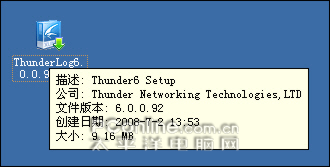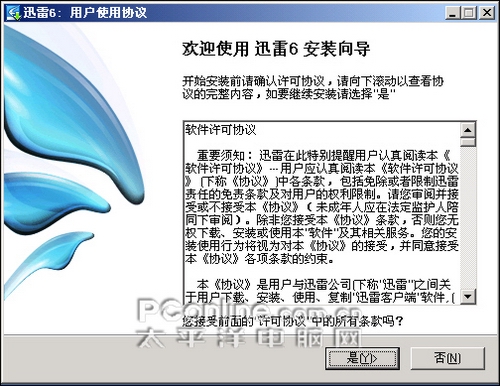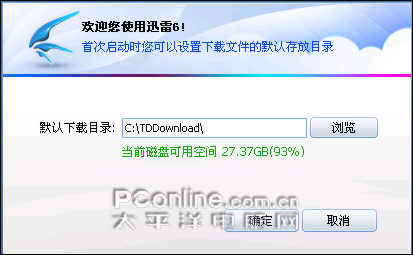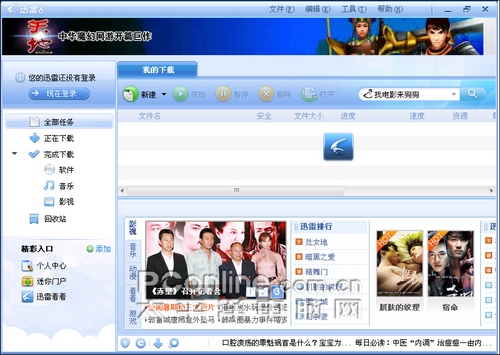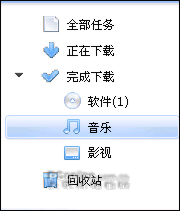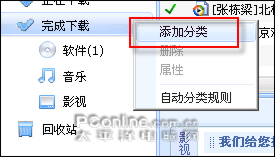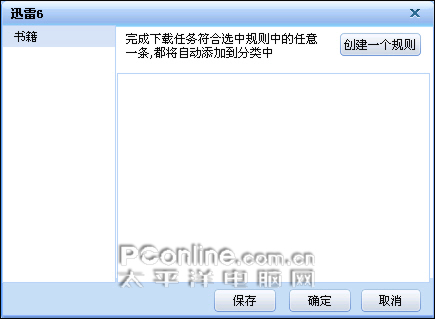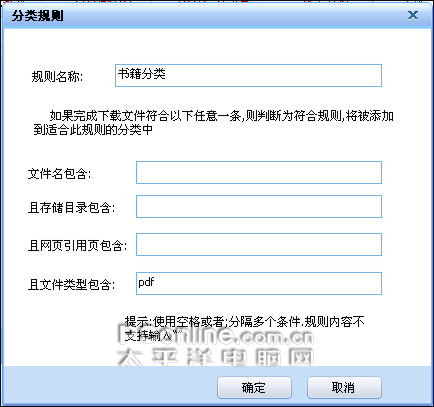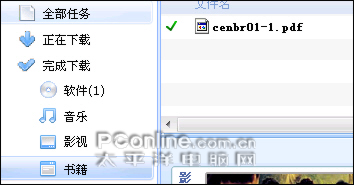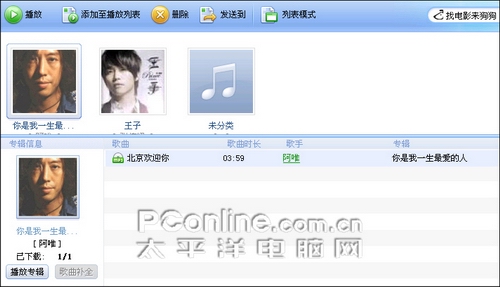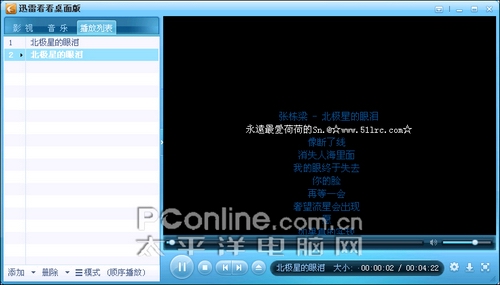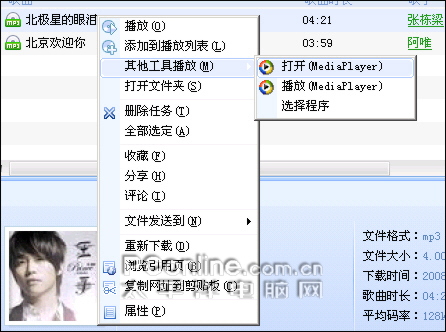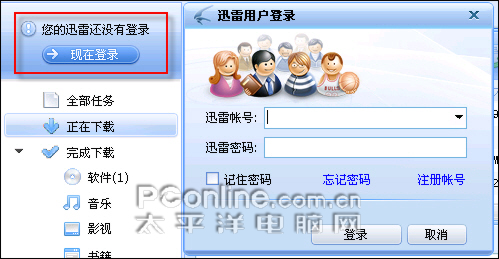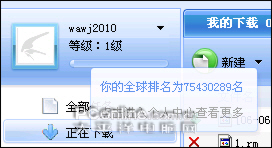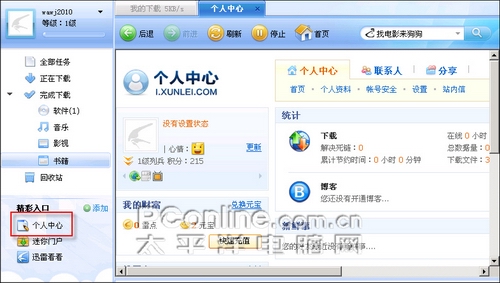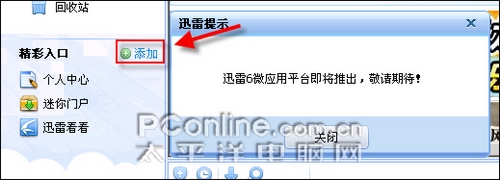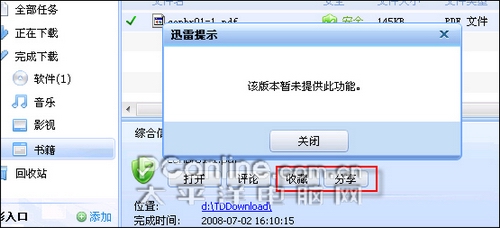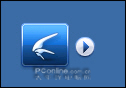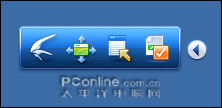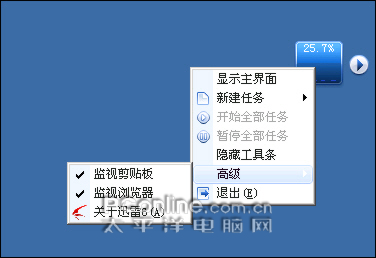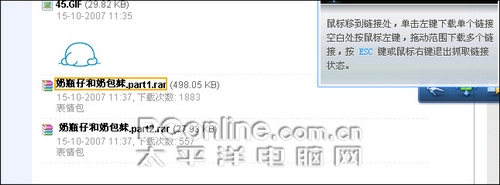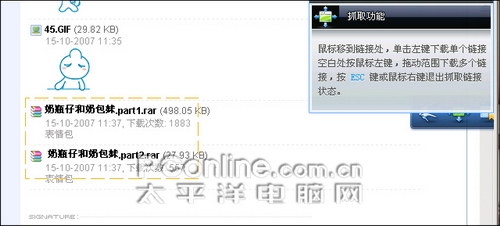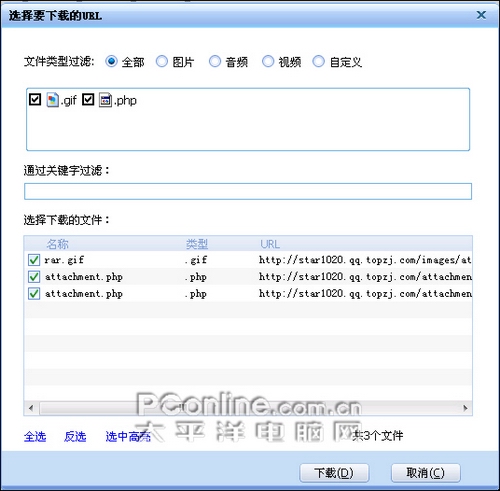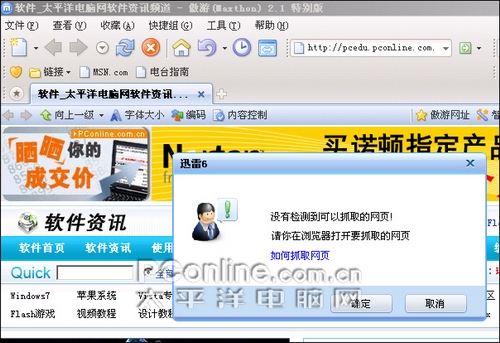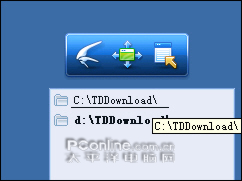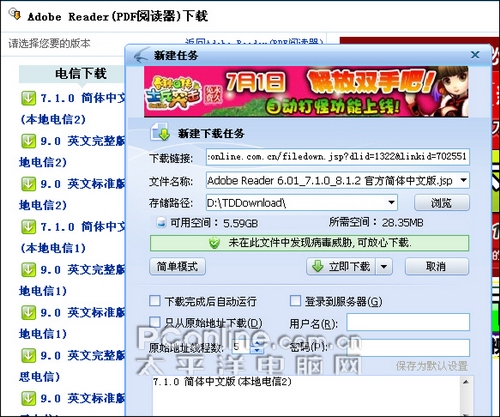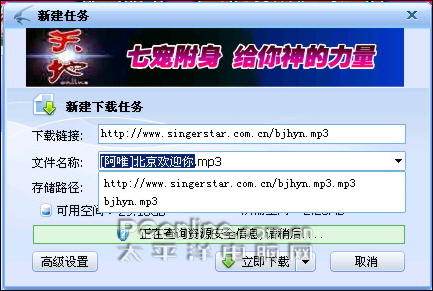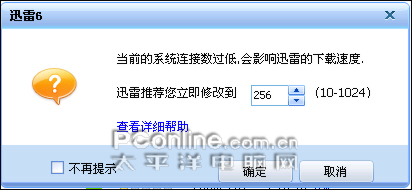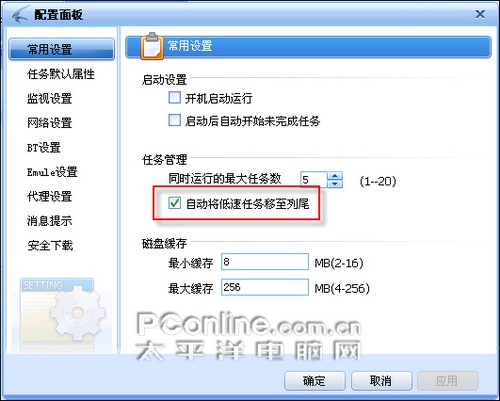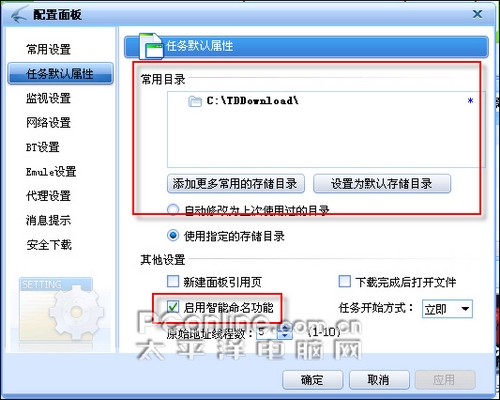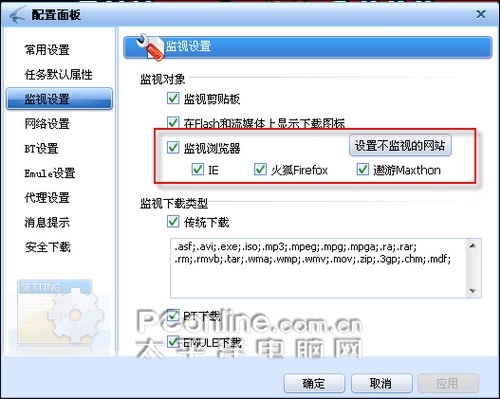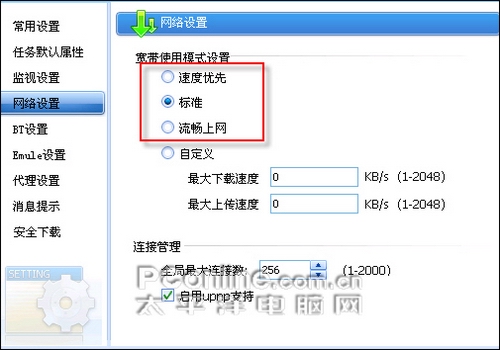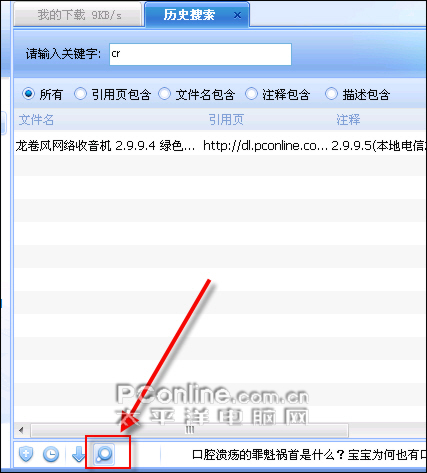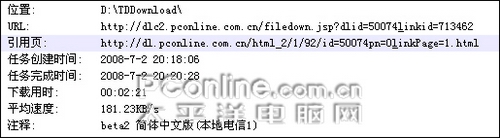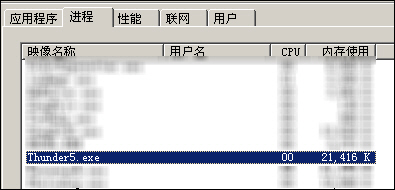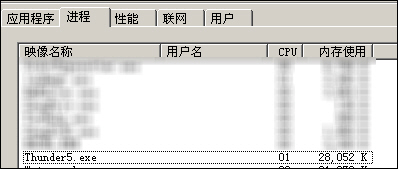|
国内较为著名的下载工具迅雷,因其下载速度快而成为网友下载网络资源必备工具。就在昨日由于内部人员有意无意的泄露,迅雷的下一代版本迅雷6意外的出现在互联网上。笔者第一时间下载回来,经过一番试用,发觉迅雷6多了许多亮点功能,接下来就和笔者一起来体验一下吧。点击下载迅雷6 相关文章推荐《取精弃粕去除隐患--迅雷为你保安全》 一、软件的安装 迅雷6的安装包(9.16 MB)比起上一代版本迅雷5.8.2.528(7.70 MB)来说, 臃肿了1MB多。安装完毕。会自动弹出设置下载文件默认存放目录的选项。推荐不要把下载目录放在系统盘,以免重装系统时忘记备份把下载到的资源全丢了。
图1 安装包大小
图2 安装界面
图3 附加任务
图4 设置下载文件默认存放目录(清晰显示可用空间信息) 二、软件使用初体验 2.1 界面简洁美观 首次运行迅雷6,可以看到迅雷6的主界面有了较大的变化,比起迅雷5来,界面显得简洁美观,对比之下迅雷5成了“简陋”版了。醒目的任务控制按钮让用户方便的控制下载任务。
图5 迅雷6 主界面
图6 迅雷5 主界面 2.2 下载文件智能分类 主界面里的下载完成分类,在默认状态下只有“软件”“音乐”“影视”三个分类,与迅雷5不同的是。在迅雷6下载时无需选择存储分类,迅雷6会自动根据文件后缀名等相关信息来将下载到的资源自动归类。比如你下载的是Mp3文件的话,下载完毕后就会自动归类于“音乐”分类。
图7 默认下载分类 如果你觉得这样的分类不够多,你可以自己创建下载分类,并且迅雷6支持自行设置自动分类规则。用户可自定义规则来把下载到的文件自动归类到你自定义的分类中。如图8-12 笔者创建了“书籍”分类,并使用自动分类规则让文件类型为pdf的文件下载后自动归类到“书籍”分类中。
图8 添加分类
图9 分类名称及图标
图10 设定自动分类规则
图11 自动分类规则设置
图12 文件自动归类 2.3 音乐管理更方便 对于归类到音乐中的文件,在分类视图中我们可以像在音乐播放器中一样直接查看歌曲的详细信息,并且支持以列表或专辑视图来查看音乐文件。并且可以直接进行“播放”“添加到播放列表” “查看MTV”的这些操作。迅雷6播放音乐调用的播放器是迅雷看看桌面版,用户也可以调用其它播放器来播放音乐。
图13 音乐分类视图(列表视图)
图14 音乐分类视图(专辑视图)
图15 调用迅雷看看播放音乐
图16 音乐文件操作选项 2.4 很多尚未实现的雷友相关功能 雷友登陆及雷友信息从以前的左下角变到了左上角显示,并且精简了显示的信息,相关的排名信息需要把光标移动到雷友信息处才会显示。“个人信息中心”及“迷你门户”“迅雷看看”的显示也集成到迅雷6窗口显示。而“精彩入口”中的“添加”功能尚未启用,而雷友的“收藏”与“分享”功能也尚未提供。迅雷5新增加的聊天功能在迅雷6中也不见踪影。
图17 可爱的雷友登陆窗口
图18 雷友信息
图19 个人中心
图20 迷你门户(链接到了迅雷首页)
图21 “添加”功能敬请期待!
图22 “收藏”于“分享”资源 该版本尚未提供此功能 2.5 悬浮窗口有乾坤 迅雷6的悬浮窗也进行了改进。只需把光标移动到迅雷6的悬浮窗中,便会出现一个醒目的箭头按钮,点击该按钮你会发觉这个简单的悬浮窗中也藏着几个实用的功能。
图23 普通悬浮窗
图24 悬浮窗展开后
图25 悬浮窗右键菜单 悬浮窗中隐藏的几个按钮分别为“抓取网页” “常用目录”“已完成任务”,其中“抓取网页”功能最为实用。使用该功能,可以提取并下载网页中指定区域的资源,而不用像以前一样使用“使用迅雷下载全部链接”功能来进行大面积提取网页资源了。如图 25-图28,迅雷6顺利的提取了笔者选定区域的资源,对比起“使用迅雷下载全部链接”提取的资源精简了许多,更易于用户选择需要下载的资源。
图26 抓取网页中某个资源
图27 抓取网页中选定区域
图28 选定区域资源下载选项
图29 对比“使用迅雷下载全部链接”抓取的网页就知道这个功能的好处了
图30 可惜的是该功能不支持傲游与firefox浏览器 相关文章推荐《全面中国化 让Firefox 3.0用上迅雷/狗狗》 “常用目录”功能可以让你快捷的打开常用下载目录,“已完成任务”功能让用户快速切换到已完成任务窗口。
图31 快速打开常用下载目录 2.6 下载命名更智能 在下载选项对话框中,最显著也最实用的变化当属“智能重命名”功能了。这个增强版智能重命名功能与以往“自动命名”功能---根据备注信息或手动修改来重命名下载文件不同。增强版智能重命名功能是根据迅雷服务器上的文件信息记录来自动识别文件与智能重命名文件的。如图32中,下载链接的文字注释为“7.1.0 简体中文版(本地电信2)”换作迅雷5的智能重命名来只能命名为“7.1.0 简体中文版(本地电信2)”,但是迅雷6却可以智能判断出文件名“Adobe Reader 6.01_7.1.0_8.1.2 官方简体中文版”。以后就算下载资源的时候没有相关信息,也可以通过迅雷下载时的“智能重命名”功能来得知下载文件的大概名称了。
图32 智能识别文件名
图33 音乐文件的智能重命名 在开始下载的时候迅雷6会自动检测系统连接数,如果过低的话就会相关的修改选项提示用户设置系统连接数。
图34 系统连接数 当笔者在下载选项截完图大概1分钟左右才点击“开始下载”,这时惊奇的发现,原来迅雷在笔者设置下载选项的时候就已经开始下载该资源了。
图35 偷步下载(点击开始下载后其实任务已经开始了差不多1分钟) 2.7 设置选项新增功能 在迅雷6设置选项中也多了几个较为人性化的选项,从中可以看到迅雷6的一个发展方向。
图36 自动将速度慢的任务排在末尾
图37 设置多个常用目录与启用智能命名功能
图38 设置不监视网站与浏览器监视
图39 宽带使用模式(以便用户下载的同时不影响浏览网页)
图40 比迅雷5多了升级向导功能
图41 下载后资源查找功能(即输即显) 三、性能小测试 接下来对迅雷6的真实性能做一个简单评测,需要注意的是,笔者所用迅雷6为泄露版,并不是官方发布的正式版,据笔者试用后发觉此泄露版还有许多功能未完善,联系迅雷官方也得知此版本确属员工泄露版,所以此测试仅供参考,真实成绩还需等正式版出来再测。 测试环境:
图42 迅雷6 下载平均速度
图43 迅雷5 下载平局速度
图44 迅雷6 刚启动时资源占用(有个升级进程不久后自动退出)
图45 迅雷6启动5分钟后无下载任务时资源占用情况
图46 迅雷5启动5分钟后无下载任务时资源占用情况
图46 迅雷6执行下载任务时资源占用
图47 迅雷5执行下载任务时资源占用 从以上图中可以看出迅雷6占用资源比迅雷5有所增加,而且多了个升级的进程和一个未知用途的ThunderS进程,使得迅雷6在资源占用比试中落败落败。而迅雷6在下载速度方面与迅雷5不相上下。 总结: 迅雷的下一代版本迅雷6虽然时泄露版,还有一些功能尚未实现或完善,但是从它新增的“智能重命名”“智能分类”“智能网页资源抓取”等功能来看,迅雷6从用户体验上着手,着力于“智能完成”与“简单操作”,更加注重于人性化设计,让用户轻易上手更加便捷的下载到网络资源。迅雷6正式版值得我们期待。 |
鏀惰棌鎴愬姛鏌ョ湅鏀惰棌>>
正在阅读:首发!三大智能功能让迅雷6如虎添翼首发!三大智能功能让迅雷6如虎添翼
2008-07-03 09:12
出处:PConline原创
责任编辑:zhangxinxin